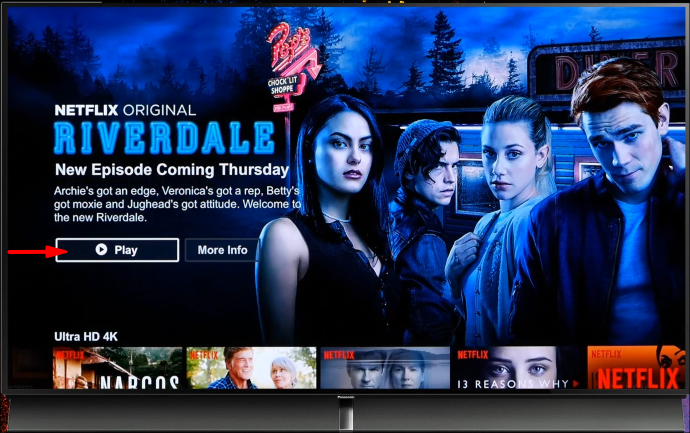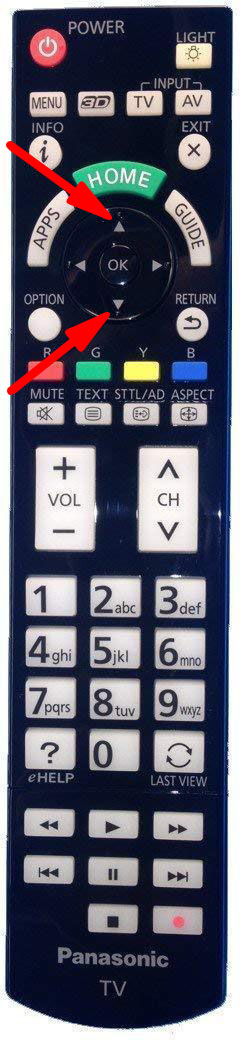כתוביות סגורות אינן מיועדות רק לכבדי שמיעה. האם אי פעם רצית לצפות בטלוויזיה, אבל לא רצית להפריע לאנשים סביבך? כתוביות סגורות (CC) מושלמים למצב כזה.

עם זאת, במקרים אחרים אתה רוצה להסיר את הטקסט הזה מהמסך. אולי הפעלת הצפייה ב-CC שלך הסתיימה, אתה יכול להגביר את עוצמת הקול, ולא תצטרך לקרוא יותר את הדיאלוג. או אולי לראות טקסט בזמן שאתה מנסה לצפות בתוכנית מסיח את הדעת.
בכל מקרה, מאמר זה יעזור לך להיות המאסטר של יכולות הכיתוב של טלוויזיית Panasonic שלך.
כתוביות מול כתוביות
ראשית, האם אתה בטוח שיש לך את הכתוביות או שאתה באמת קורא כתוביות?
כתוביות וכתוביות עשויות להיראות דומות, אבל יש כמה הבדלים עדינים.
כתוביות מאפשרות לצפות בסרטים בשפות שאינכם מבינים. תאר לעצמך שאתה מנסה לצפות בסרט זוכה פרס האוסקר טַפִּיל אבל אתה צריך לדעת קוריאנית שוטפת כדי להעריך את זה. כתוביות מאפשרות ליהנות מהסרט כי הוא מתרגם את השפה. כתוביות מאפשרות לך להבין את הדיאלוג וגם לשמוע את כל השאר.
עם זאת, כיתובים מיועדים בעיקר לאנשים עם לקות שמיעה. מכיוון שהרבה פעמים הם לא יכולים לשמוע את הדיאלוג או את אפקטי הקול מהטלוויזיה, עם כיתוב סגור הם יראו טקסט עבור שניהם.
ההבדל בין כתוביות לבין כתוביות חשוב מכיוון שייתכנו כמה הבדלים קלים בהפעלה או כיבוי של תכונה.

החלפת תכונת CC בטלוויזיה
הדרך הישירה ביותר להפעיל ולכבות את הכתוביות הסגורות היא לעשות זאת ישירות מהטלוויזיה שלך. הדרך המדויקת לעשות זאת עשויה להשתנות בהתאם לדגם הטלוויזיה של Panasonic שיש לך, אבל הנה כמה שלבים כלליים:
לחצן שלט רחוק
לפעמים הפתרון להחלפת תכונת ה-CC נמצא ממש בשלט הרחוק שלך. עם זאת, אתה צריך שיהיה לך שלט פנסוניק מקורי. לשלטים אוניברסליים או לסמארטפונים עם אפליקציה שפועלת כשלט שלך אין אותה תצורה.
אם יש לך טלוויזיית Panasonic Viera, תפס את השלט שלך ובדוק את שורת הכפתורים ליד החלק העליון. אתה אמור לראות אחד שאומר "CC". לחיצה על הכפתור יכולה להפעיל ולכבות את התכונה.

שימוש בתפריט הטלוויזיה
אתה יכול גם לנסות להשתמש בתפריט הטלוויזיה שלך כדי להפעיל ולכבות כתוביות סגורות.
ראשית, הפעל את הטלוויזיה שלך ועבור לתפריט הראשי שלה על ידי לחיצה על כפתור "תפריט" בשלט שלך. תראה את אפשרויות התפריט שלך ותוכל לעבור ביניהן.
כאשר אתה בתפריט הראשי, עבור לאפשרות "התקנה" ובחר בה על ידי לחיצה על "אישור" בשלט. זה פותח תפריט נוסף עם כל אפשרויות הגדרת הטלוויזיה שלך. גלול מטה לאפשרות "CC" ולחץ על כפתור "אישור" בשלט שלך כדי לפתוח את התפריט הבא.
בתפריט הבא, גלול לאפשרות "מצב" ולחץ על "אישור" כדי לשנות את הגדרות הכיתוב הסגור. בחר אם אתה רוצה את זה "מופעל" או "כבוי" ולחץ שוב על "אישור" כדי שהשינויים ייכנסו לתוקף.
בזמן סטרימינג

ייתכן שהפעלת או כבויה של תכונת הכתוביות בטלוויזיה שלך, אבל כשאתה מזרים תוכנית בשירות אתה עדיין רואה כתוביות. ייתכן שהסיבה לכך היא שהגדרות ה-CC שנבחרו עבור פלטפורמת הסטרימינג עשויות להיות מוגדרות אחרת.
אז אם אתה צופה במשהו בנטפליקס, למשל, ואתה צריך את הכתוביות האלה מופעלות (או כבויות), תוכל לבצע את השלבים הבאים:
- פתח את Netflix.

- בחר תוכנית.
- לחץ על כפתור "הפעל".
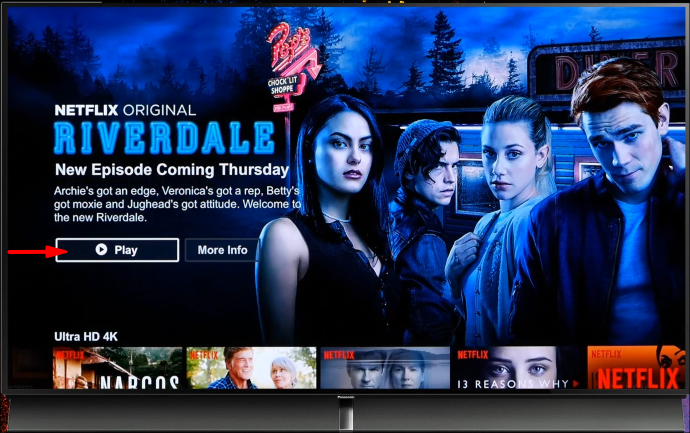
- לחץ על החץ למעלה או למטה בשלט שלך (עבור טלוויזיות חכמות, קונסולות ומכשירי סטרימינג).
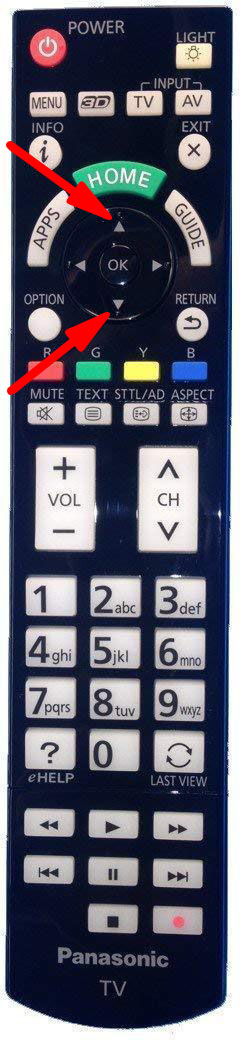
- בחר בסמל "דיאלוג" ליד החלק התחתון או העליון של המסך.
- שנה את אפשרויות האודיו שלך.
השלבים הללו פועלים באופן דומה גם בפלטפורמות סטרימינג אחרות.
דבר אחרון לגבי כיתוב סגור
האזור הגיאוגרפי שלך עשוי גם להשפיע על אופן הפעולה של תכונה זו.
על פי חוק, טלוויזיות הנמכרות בארצות הברית דורשות תכונת CC. עם זאת, אם קנית את הטלוויזיה שלך במקום אחר בעולם, ייתכן שלא תראה את הכפתור הזה בשלט שלך. כתוביות סגורות הופכות למקובלות יותר, אבל זו לא ערובה שתהיה לך אותה זמינה בטלוויזיה שלך. במיוחד אם אתה מחוץ לארה"ב.
מה הניסיון שלך עם החלפת תכונות הכתוביות בטלוויזיה שלך? ספר לנו על זה בקטע ההערות למטה.